 web3.0
web3.0
 Bagaimana untuk membuka langkah persediaan selepas memuat turun perisian pertukaran BitMart
Bagaimana untuk membuka langkah persediaan selepas memuat turun perisian pertukaran BitMart
Bagaimana untuk membuka langkah persediaan selepas memuat turun perisian pertukaran BitMart
Langkah-langkah untuk menyediakan apl BitMart termasuk: log masuk ke apl dan mendayakan tetapan keselamatan. Sahkan identiti anda. Sediakan profil anda. Tambahkan kaedah pembayaran. Hidupkan fungsi dagangan. Laraskan tetapan lain.

Panduan Langkah demi Langkah Persediaan Apl BitMart Exchange
Pengenalan
BitMart Trading Kami menyediakan aplikasi mudah alih yang membolehkan pengguna mengurus aset digital mereka dengan mudah. Selepas memuat turun aplikasi, anda perlu membuat tetapan yang diperlukan untuk memanfaatkan sepenuhnya ciri-cirinya. Panduan berikut akan memperincikan langkah untuk menyediakan aplikasi BitMart.
Langkah 1: Log masuk ke apl
- Buka apl BitMart dan masukkan bukti kelayakan log masuk anda.
- Jika anda belum mempunyai akaun lagi, sila klik butang "Daftar" untuk membuat akaun baharu.
Langkah 2: Dayakan Tetapan Keselamatan
- Klik tab "Saya" di penjuru kanan sebelah bawah skrin.
- Pilih "Pusat Keselamatan".
- Dayakan pengesahan dua faktor (2FA) dan sediakan Google Authenticator.
- Tetapkan kata laluan transaksi untuk terus melindungi akaun anda.
Langkah 3: Sahkan identiti anda
- Kembali ke Pusat Keselamatan dan pilih "Maklumat Peribadi."
- Klik "Teruskan untuk Pengesahan" untuk memulakan proses pengesahan.
- Ikuti gesaan untuk memberikan maklumat dan dokumen peribadi yang diperlukan.
Langkah 4: Sediakan profil anda
- Klik tab "Saya" di penjuru kanan sebelah bawah skrin.
- Pilih "Profil".
- Kemas kini maklumat peribadi anda termasuk nama, tarikh lahir dan alamat.
Langkah 5: Tambahkan kaedah pembayaran
- Klik pada tab Saya dan pilih Kaedah Pembayaran.
- Klik "Tambah kaedah pembayaran" dan pilih kaedah pembayaran yang ingin anda tambahkan.
- Ikuti gesaan dan masukkan butiran yang diperlukan.
Langkah 6: Hidupkan fungsi dagangan
- Klik pada tab "Saya" dan pilih "Perdagangan".
- Klik butang "Buka Transaksi" di bahagian atas skrin.
- Ikuti gesaan untuk melengkapkan proses pengaktifan akaun dagangan.
Langkah 7: Tetapan Tambahan
- Klik pada tab "Saya".
- Pilih Tetapan untuk melaraskan tetapan paparan, pilihan pemberitahuan dan tetapan privasi apl.
Petua
- Pastikan peranti anda disambungkan kepada sambungan internet yang stabil.
- Sebelum melakukan sebarang persediaan, sila pastikan anda telah membaca dan memahami terma dan syarat BitMart.
- Semak tetapan keselamatan anda dengan kerap untuk memastikan akaun anda dilindungi.
Atas ialah kandungan terperinci Bagaimana untuk membuka langkah persediaan selepas memuat turun perisian pertukaran BitMart. Untuk maklumat lanjut, sila ikut artikel berkaitan lain di laman web China PHP!

Alat AI Hot

Undresser.AI Undress
Apl berkuasa AI untuk mencipta foto bogel yang realistik

AI Clothes Remover
Alat AI dalam talian untuk mengeluarkan pakaian daripada foto.

Undress AI Tool
Gambar buka pakaian secara percuma

Clothoff.io
Penyingkiran pakaian AI

Video Face Swap
Tukar muka dalam mana-mana video dengan mudah menggunakan alat tukar muka AI percuma kami!

Artikel Panas

Alat panas

Notepad++7.3.1
Editor kod yang mudah digunakan dan percuma

SublimeText3 versi Cina
Versi Cina, sangat mudah digunakan

Hantar Studio 13.0.1
Persekitaran pembangunan bersepadu PHP yang berkuasa

Dreamweaver CS6
Alat pembangunan web visual

SublimeText3 versi Mac
Perisian penyuntingan kod peringkat Tuhan (SublimeText3)

Topik panas
 1670
1670
 14
14
 1428
1428
 52
52
 1329
1329
 25
25
 1276
1276
 29
29
 1256
1256
 24
24
 Bagaimana untuk mendaftar di pertukaran OK di China? OK Platform Perdagangan dan Panduan Gunakan Panduan untuk Pemula di Tanah Besar China
May 08, 2025 pm 10:51 PM
Bagaimana untuk mendaftar di pertukaran OK di China? OK Platform Perdagangan dan Panduan Gunakan Panduan untuk Pemula di Tanah Besar China
May 08, 2025 pm 10:51 PM
Dalam pasaran cryptocurrency, memilih platform perdagangan yang boleh dipercayai adalah penting. Sebagai pertukaran aset digital yang terkenal di dunia, platform perdagangan OK telah menarik sejumlah besar pengguna pemula di tanah besar China. Panduan ini akan memperkenalkan secara terperinci bagaimana untuk mendaftar dan menggunakannya di platform perdagangan OK untuk membantu pengguna pemula bermula dengan cepat.
 Sepuluh aplikasi platform perdagangan mata wang teratas disenaraikan. Kedudukan Terkini Apl Platform Spekulasi Mata Wang
May 08, 2025 pm 11:00 PM
Sepuluh aplikasi platform perdagangan mata wang teratas disenaraikan. Kedudukan Terkini Apl Platform Spekulasi Mata Wang
May 08, 2025 pm 11:00 PM
Sepuluh platform perdagangan cryptocurrency teratas di dunia pada tahun 2025 adalah: 1. Binance (Binance), jumlah transaksi pertama di dunia, menyokong 600 cryptocurrency, dan kedai dompet sejuk 98% aset; 2. OKX (EUYI), yang ketiga dalam jumlah perdagangan kontrak, melancarkan Dewan Perdagangan Metacosmic; 3. Coinbase, pertukaran mematuhi terbesar di Amerika Syarikat, menyokong perdagangan dolar AS langsung, dengan pengguna melebihi 100 juta; 4. Bybit, yang kedua dalam jumlah perdagangan derivatif di dunia, melancarkan pelan pasangan kecairan; 5. Bitget, fungsi penyalinan yang terkemuka di industri, yang memberi tumpuan kepada pasaran Asia; 6. Mexc Global, memberi tumpuan kepada perdagangan altcoin, menyokong 2,276 kriptografi; 7. Gate.io (Terbuka Sesame), lama
 New Hampshire menjadi negeri pertama yang menubuhkan rizab bitcoin bitcoin strategik
May 08, 2025 pm 11:18 PM
New Hampshire menjadi negeri pertama yang menubuhkan rizab bitcoin bitcoin strategik
May 08, 2025 pm 11:18 PM
Dennis Porter, pengasas SA Fund, mendedahkan media sosial bahawa Gabenor New Hampshire Kelly Ayotte telah menandatangani Rang Undang -undang 302 ke dalam undang -undang. Oleh itu, New Hampshire telah menjadi negara pertama di Amerika Syarikat untuk menubuhkan rizab strategik Bitcoin (BTC/USD), yang membolehkan dana awam melabur dalam cryptocurrency Apex dan aset digital lain yang memenuhi piawaian tertentu. Butiran: ACT 302 Ditandatangani oleh Gov. Kelly Ayotte bukan sahaja membolehkan pelaburan dalam Bitcoin, tetapi juga termasuk aset digital lain yang memenuhi piawaian tertentu, Dennis Por, pengasas SatoshiactionFund
 Top 10 Cryptocurrency Exchanges dalam bulatan mata wang, kedudukan terbaru 10 platform dagangan mata wang digital teratas pada tahun 2025
May 08, 2025 pm 10:45 PM
Top 10 Cryptocurrency Exchanges dalam bulatan mata wang, kedudukan terbaru 10 platform dagangan mata wang digital teratas pada tahun 2025
May 08, 2025 pm 10:45 PM
Kedudukan sepuluh pertukaran cryptocurrency teratas dalam bulatan mata wang: 1. Binance: Memimpin dunia, menyediakan perdagangan yang cekap dan pelbagai produk kewangan. 2. OKX: Ia adalah inovatif dan pelbagai, menyokong pelbagai jenis urus niaga. 3. Huobi: stabil dan boleh dipercayai, dengan perkhidmatan berkualiti tinggi. 4. Coinbase: Bersahabat untuk pemula dan antara muka yang mudah. 5. Kraken: Pilihan pertama untuk peniaga profesional, dengan alat yang berkuasa. 6. Bitfinex: Perdagangan yang cekap, pasangan perdagangan yang kaya. 7. Bittrex: Pematuhan Keselamatan, Kerjasama Kawalan. 8. Poloniex dan sebagainya.
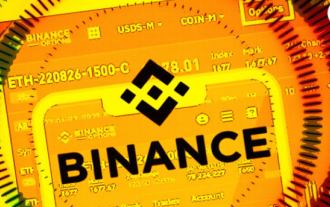 Panduan Terperinci untuk Pemasangan dan Pendaftaran Binance Binance Exchange (2025 Langkah terkini)
May 08, 2025 pm 11:06 PM
Panduan Terperinci untuk Pemasangan dan Pendaftaran Binance Binance Exchange (2025 Langkah terkini)
May 08, 2025 pm 11:06 PM
Binance adalah salah satu platform perdagangan cryptocurrency terkemuka di dunia, menyediakan perkhidmatan perdagangan untuk pelbagai aset digital. Jika anda sedang mempertimbangkan menggunakan Binance untuk perdagangan cryptocurrency, artikel ini akan memberi anda pemasangan dan panduan pendaftaran terperinci.
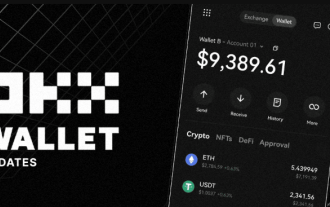 OUYI IOS Laman Web Rasmi OKX OUYI Laman Web Rasmi Apple Pintu Pendaftaran Telefon bimbit Apple
May 08, 2025 pm 11:09 PM
OUYI IOS Laman Web Rasmi OKX OUYI Laman Web Rasmi Apple Pintu Pendaftaran Telefon bimbit Apple
May 08, 2025 pm 11:09 PM
Jika anda adalah pengguna telefon bimbit Apple dan berminat dengan perdagangan cryptocurrency, maka anda tidak boleh melepaskan platform OKX OUYI. Sebagai salah satu pertukaran cryptocurrency terkemuka di dunia, Okx Ouyi menyediakan perkhidmatan perdagangan untuk pelbagai aset digital, yang meliputi mata wang arus perdana seperti bitcoin, Ethereum, Litecoin, dan lain -lain, dan juga menyokong transaksi pelbagai altcoin dan token yang muncul. Sama ada anda seorang pelabur yang baru dibuat atau peniaga yang berpengalaman, Okx Ouyi dapat memenuhi keperluan anda. Di bawah ini kami akan memperkenalkan secara terperinci bagaimana untuk diperhatikan di laman web rasmi Okx Ouyi melalui telefon bimbit Apple
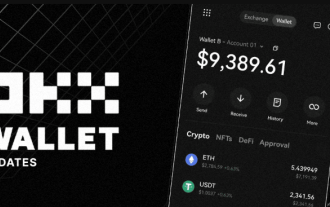 Masuk laman web rasmi yiou yiou Exchange Apple Entry Entry Rasmi
May 08, 2025 pm 11:12 PM
Masuk laman web rasmi yiou yiou Exchange Apple Entry Entry Rasmi
May 08, 2025 pm 11:12 PM
Platform perdagangan mata wang digital yang terkenal di dunia, yang ditubuhkan pada tahun 2014, komited untuk menyediakan pengguna dengan perkhidmatan perdagangan aset digital yang selamat dan mudah. Sebagai pertukaran antarabangsa, Yiou menyokong transaksi pelbagai mata wang digital arus perdana dan khusus, menarik pengguna dari seluruh dunia. Sama ada pemula atau peniaga yang berpengalaman, anda boleh mencari alat dan perkhidmatan perdagangan yang sesuai dengan anda di platform Yiou.
 App Laman Web Rasmi Platform Perdagangan Okx OKX Ouyi Exchange App Pautan Terkini
May 08, 2025 pm 10:42 PM
App Laman Web Rasmi Platform Perdagangan Okx OKX Ouyi Exchange App Pautan Terkini
May 08, 2025 pm 10:42 PM
Sebagai pertukaran aset digital terkemuka di dunia, platform perdagangan Okx sangat disukai oleh pengguna. Sama ada anda seorang peminat cryptocurrency atau peniaga profesional, OKX boleh menyediakan persekitaran perdagangan yang selamat dan cekap. Artikel ini akan memperkenalkan secara terperinci bagaimana untuk memuat turun dan memasang aplikasi OKX Exchange melalui pautan rasmi untuk memastikan bahawa anda boleh memulakan dengan cepat dan menikmati pengalaman perdagangan yang mudah. Kami akan menyediakan pautan muat turun aplikasi OKX Exchange terkini, yang boleh dimuat turun menggunakan pautan muat turun dalam artikel ini, tanpa pergi ke laman web atau App Store.


